Kā apskatīt Samsung piezīmes Windows datorā / klēpjdatorā
Literārs Mistrojums / / August 05, 2021
Viedtālruņu veidotāji, kas arī izveido pielāgotu lietotāja interfeisu un lietotnes noteiktai lietderībai, bieži to ierobežo tikai savās ierīcēs. Šī nesaderība ir pārbaudījums cilvēkiem, kuri izmanto sīkrīkus no vairākiem OEM. Piemēram, ja jums ir Samsung viedtālruni, tad piezīmju lietotni vai tās saturu nevar izmantot citu tālruņu piezīmju lietotnēs veidotājiem. Tomēr, ja jums ir Windows dators, varat apskatīt Samsung piezīmes saturs par to.
Microsoft Windows datoram ir paredzēta īpaša Samsung Notes lietotne. Tātad, viss, kas jums jādara, ir to instalēt un pēc tam piekļūt, izmantojot savu Samsung kontu. Šajā ceļvedī esmu izskaidrojis visu procesu. Tātad, pārbaudiet to.

Vadīt | Lejupielādējiet 2020. gada jūlija programmatūras atjauninājumu Galaxy S8 / S8 + [G950USQU7DTF4]
Skatiet Samsung piezīmes par Windows datoru / klēpjdatoru
Pirmkārt, datorā, kurā darbojas operētājsistēma Windows 10, jāinstalē Samsung lietotne Notes.
Lejupielādes
Turklāt, mēģinot datorā lejupielādēt lietotni Piezīmes, tiek parādīts kāds ziņojums, kurā teikts, ka lietotne nav saderīga, šeit ir neliels risinājums, kas būtu jālabo.
Parasti, ja saite tiek atvērta Microsoft Store lietotnē, jūs redzēsiet šo nesaderīgo ziņojumu, kā parādīts zemāk esošajā ekrānuzņēmumā. Tas parasti notiek, ja izmantojat datoru, kas nav Samsung zīmols.
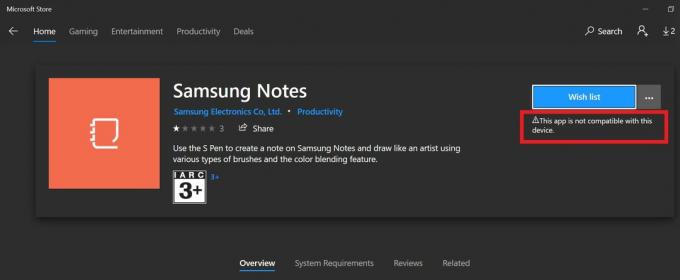
Triks ir palikt Microsoft Store pārlūkprogrammas versijā.
- Ne noklikšķiniet uz Iegūt.
- Tā vietā noklikšķiniet uz 3 punktu poga jūs redzat blakus Get
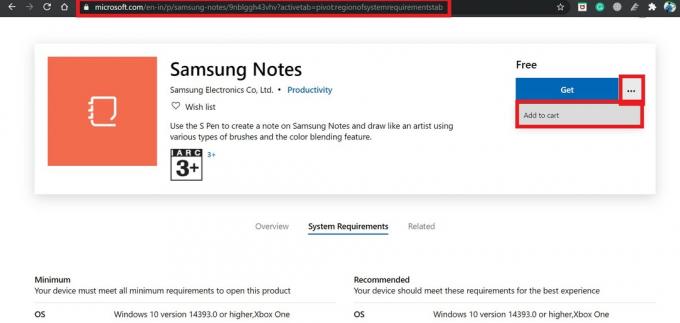
- Jūs redzēsiet iespēju Pievienot grozam. Noklikšķiniet arī uz tā, lai novirzītu uz norēķinu lapu.
- Neuztraucieties, jo lietotne ir bez maksas.
- Klikšķiniet uz Izrakstīšanās > nākamajā ekrānā noklikšķiniet uz Pasūtīt
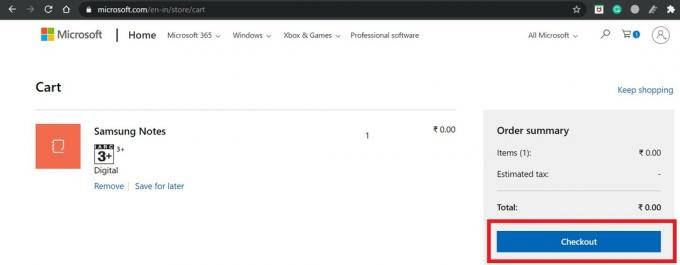
- Tagad datorā atveriet lietotni Microsoft Store
- Meklēt priekš Samsung Notes
- Atveriet to, kad atrodat. Blakus lietotnei vajadzētu redzēt tagu Jums pieder šī lietotne.
- Noklikšķiniet uz Uzstādīt pogu.
Piezīme
Gadījumā, ja iepriekšminētais risinājums neko nedara, noklikšķiniet uz Trīs punktu poga augšējā labajā stūrī Microsoft Store lietotnes. Atlasiet Mana bibliotēka no izvēlnes. Bibliotēkā jums jāatrod lietotne Samsung Notes. Noklikšķiniet uz Uzstādīt blakus lietotnei.
Skatiet Samsung piezīmes personālajā datorā
- Atveriet lietotni Samsung Notes
- iet uz Samsung piezīmju iestatījumi
- Klikšķiniet uz Samsung mākonis
- Tad ievadiet akreditācijas datus un pierakstieties
- Tad piezīmes, kuras esat uzrakstījis savā Samsung viedtālrunī / planšetdatorā, atspoguļosies Windows datorā.
Atcerieties
Savā viedtālruņa lietotnes Samsung Notes versijā ir jāiespējo Samsung mākoņa koplietošana. Šo opciju varat atrast tālruņa lietotnes sadaļā Samsung Notes. Tad tikai caur Samsung Cloud jūs varat piekļūt piezīmēm uz Windows PC. Pretējā gadījumā jūs nevarēsiet tam piekļūt.
Tātad, viss. Ja jums ir Windows dators un vēlaties rediģēt vai apskatīt piezīmes, kuras esat uzrakstījis savā Samsung viedtālrunī, tad izmantojiet Samsung piezīmju programmu Windows, un jums būs labi iet. Es ceru, ka šī rokasgrāmata bija informatīva.
Lasīt Tālāk,
- Kā pārsūtīt Samsung piezīmes uz Google Keep
- Pārbaudiet ierīces fona lietotņu apstrādes jaudu
Swayam ir profesionāls tehnoloģiju emuāru autors ar maģistra grādu datorprogrammās, kā arī viņam ir pieredze Android izstrādē. Viņš ir pārliecināts Stock Android OS cienītājs. Papildus tehnoloģiju emuāru rakstīšanai viņam patīk spēlēt spēles, ceļot un spēlēt / mācīt ģitāru.



